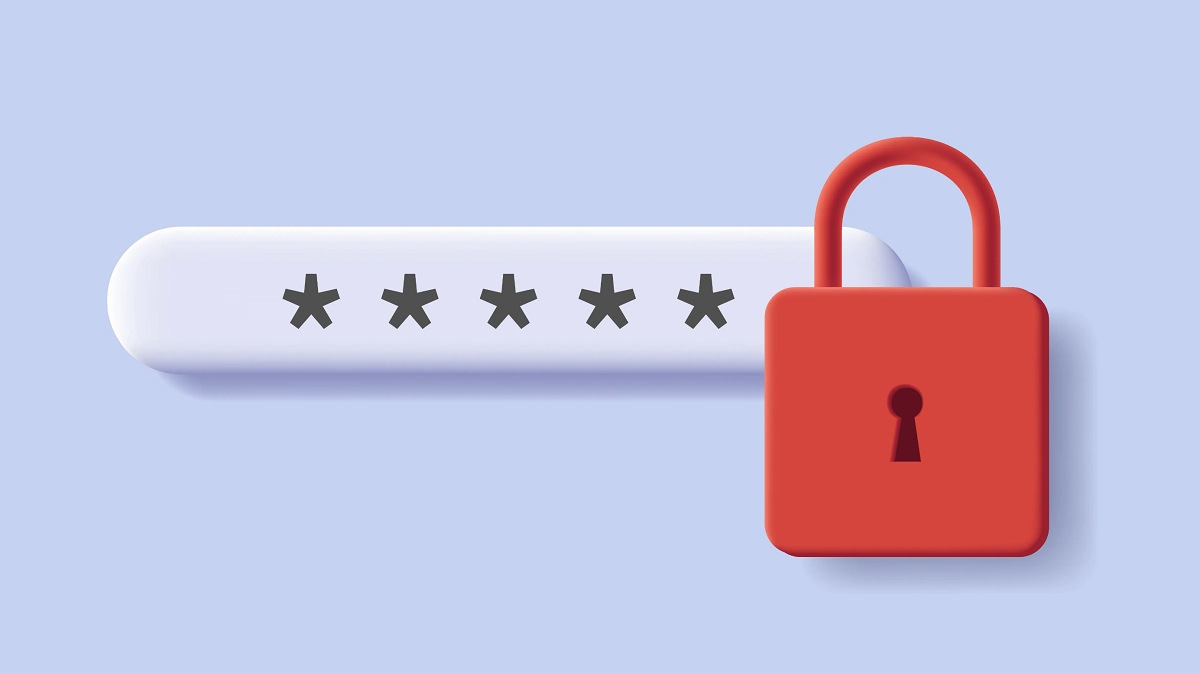Jika kamu sedang mencari cara membuka HP Samsung yang terkunci password tanpa reset mungkin kamu sudah berada di artikel yang tepat. Terkadang, beberapa orang pernah mengalami yang namanya lupa password sehingga mereka pun kesulitan untuk membuka HP-nya sendiri. Menghadapi situasi seperti ini tentu bikin panik, apalagi kalau kamu punya data penting yang belum di-backup.
Namun, beruntungnya, ada beberapa cara mudah yang dapat digunakan untuk membuka kunci perangkat Samsung tanpa perlu melakukan reset. Dalam artikel ini, kami akan membahas 3 cara membuka HP Samsung yang terkunci password tanpa reset pabrik, sehingga data di dalam HP pun masih bisa terjaga dengan aman. Inilah caranya!
Baca Juga: Laptop Terbaik untuk Mahasiswa
3 Cara Membuka HP Samsung yang Terkunci Password Tanpa Reset
Tidak sulit untuk menemukan cara membuka HP Samsung yang terkunci password tanpa reset , kamu bisa ikuti petunjuk-petunjuk berikut ini:
1. Gunakan Find My Mobile

cara membuka HP Samsung yang terkunci password tanpa reset yang pertama adalah dengan menggunakan fitur “Find My Mobile” dari Samsung. Berikut adalah langkah-langkah yang dapat kamu ikuti untuk membuka kunci HP Samsung menggunakan fitur ini:
1. Pertama-tama, buka link Find My Mobile melalui browser di perangkat lain atau komputer. Nantinya, kamu akan diarahkan ke halaman login.
2. Selanjutnya, masuk ke akun Samsung kamu. Pastikan bahwa kamu sudah memiliki akun Samsung dan telah mengatur fitur Find My Mobile sebelumnya, karena jika tidak, cara ini tidak akan bisa digunakan.
3. Setelah berhasil login, di bagian menu sebelah kiri, kamu akan menemukan opsi “Lock my screen”. Lalu, klik opsi tersebut.
4. Sekarang, kamu akan diminta untuk memasukkan PIN baru. Masukkan PIN yang kamu inginkan, lalu klik “Lock”.
5. Tunggulah selama beberapa menit, biasanya tidak lebih dari 5 menit, dan proses penggantian password pun selesai.
6. Setelah itu, gunakan PIN baru yang kamu buat untuk membuka kunci HP Samsung kamu.
Dengan melakukan langkah-langkah di atas, kamu dapat dengan mudah membuka kunci HP Samsung yang terkunci password tanpa perlu melakukan reset pabrik. Fyi, fitur Find My Mobile bukan hanya bisa buka kunci lupa password saja, tetapi juga dapat melindungi data kamu dari kehilangan akibat reset pabrik.
Baca Juga: Laptop Gaming Terbaik
Selain itu, fitur ini juga memungkinkan kamu untuk melacak lokasi HP/tab, menampilkan pesan di layar kunci, atau bahkan menghapus semua data di perangkat jika diperlukan. Lengkap banget, kan?
2. Gunakan Android Device Manager
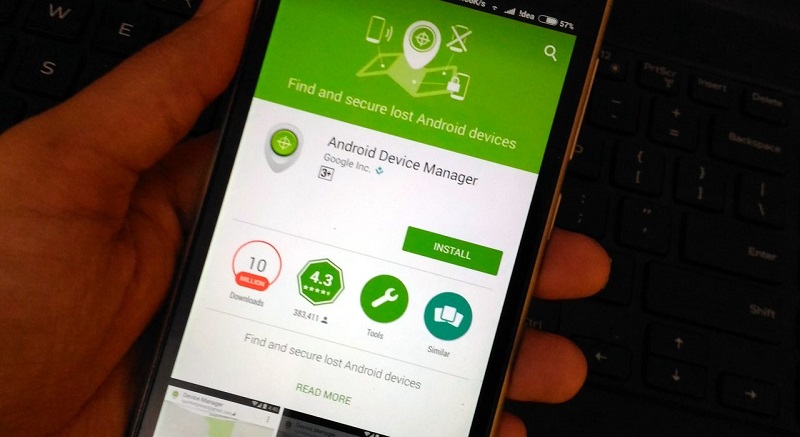
Yang kedua, cara membuka HP Samsung yang terkunci password tanpa reset adalah pakai ADM (Android Device Manager). Fitur Android Device Manager merupakan salah satu solusi yang bisa diandalkan ketika kamu lupa password. Berikut adalah langkah-langkah sederhana yang dapat kamu ikuti untuk membuka kunci HP Samsung menggunakan Android Device Manager:
Baca Juga: Laptop Tipis Terbaik
1. Pertama, kamu bisa mengawalinya dengan membuka link Android Device Manager lewat browser. Di halaman tersebut, kamu akan menemukan tiga opsi, yaitu “Deringkan”, “Kunci”, dan “Hapus”. Pilih opsi “Kunci” atau “Lock”. Tetapi, jika HP kamu tidak terdeteksi, sebaiknya klik “Refresh” pada browser.
2. Setelah itu, klik opsi “Kunci” atau “Lock”. Kemudian, sistem akan meminta kamu untuk memasukkan sandi baru. Sandi baru ini akan menggantikan PIN, pola, atau password lama.
3. Masukkan password baru yang kamu pilih. Setelah itu, klik “Lock” untuk mengatur password baru tersebut.
4. Tunggulah beberapa saat untuk sistem memproses dan mengubah sandi kunci pada HP kamu.
5. Terakhir, dengan menggunakan password baru yang telah kamu buat, coba buka kunci HP Samsung kamu.
Perlu diketahui, Android Device Manager adalah alat serbaguna buatan Google untuk mengatasi lupa password. Fitur ini juga bisa digunakan untuk melacak lokasi perangkat atau bahkan menghapus semua data di dalamnya jika diperlukan.
3. Pakai Fitur “Forgot Password”
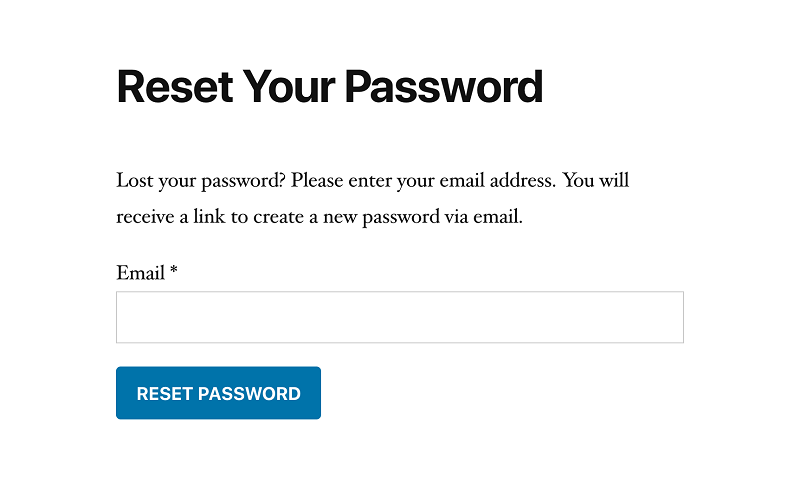
Fitur “Forgot Password” atau “Lupa Password” merupakan salah satu cara ampuh untuk membuka kunci HP Samsung yang terkunci akibat lupa password. Fitur ini tersedia pada perangkat dengan sistem operasi Android versi 4.4 KitKat atau yang lebih rendah. Berikut adalah langkah-langkah yang bisa kamu ikuti untuk memanfaatkan fitur ini:
1. Pertama, coba buka kunci HP Samsung kamu dengan memasukkan PIN, pola, atau password. Setelah mencoba sebanyak 5 kali dan gagal, akan muncul pesan ‘coba lagi dalam 3 detik’.
2. Setelah pesan tersebut muncul, kamu akan melihat opsi “Forgot Password” atau “Lupa Password” (atau “Forgot Pattern” / “Lupa Pola” jika menggunakan pola kunci), klik opsi tersebut.
3. Selanjutnya, kamu akan diberikan dua pilihan untuk membuka kunci perangkat, yaitu dengan menjawab pertanyaan keamanan atau masuk menggunakan akun Google yang telah terhubung dengan perangkat kamu.
4. Jika kamu memilih untuk menjawab pertanyaan keamanan, pastikan kamu bisa menjawab pertanyaan tersebut dengan benar untuk dapat mengganti password. Namun, jika kamu memilih untuk masuk menggunakan akun Google, kamu akan diarahkan untuk login ke akun Google kamu. Setelah berhasil login, Google akan secara otomatis mengirimkan email yang berisi pola atau instruksi untuk membuka kunci perangkat kamu. Selain itu, kamu juga akan diberikan opsi untuk bikin password atau pola kunci baru.
5. Ikuti instruksi yang diberikan untuk membuka kunci HP Samsung kamu, dan pastikan untuk bikin password atau pola kunci baru. Selesai deh, gampang kan?
Dengan memanfaatkan fitur “Forgot Password” ini, kamu bisa dengan mudah mengakses kembali HP Samsung tanpa perlu melakukan reset. Ini adalah cara yang efektif dan paling mudah, pernah coba?
Baca Juga: Handheld Konsol Game Terbaik
Nah, itulah beberapa cara membuka HP Samsung yang terkunci password tanpa reset yang mudah, bahkan dijamin tidak akan menghilangkan data-data di HP. Jika kamu punya cara lainnya, silakan berikan sarannya di kolom komentar, ya.